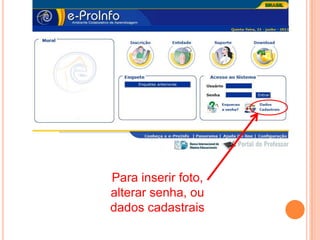
Como acessar recursos e realizar atividades na plataforma
- 1. Para inserir foto, alterar senha, ou dados cadastrais
- 2. 2 1 Recuperação de senha, ao clicar nos 3 passos será enviada uma nova senha e usuário 3 para o email cadastrado
- 3. FAZER LOGIN E ENTRAR NO SITE Preencha seu nome de usuário e senha. Caso tenha esquecido siga o passo-a- passo de recuperação de senha
- 4. Para acessar o material é preciso Deste lado clicar na turma do estarão curso: sinalizados os NTE São Vicente avisos recentes
- 5. APOIO: Acessar a agenda do curso e os avisos
- 6. Clicando em Módulo: e depois em Conteúdo do Módulo aparecerá o link com o conteúdo de todos os módulos, clique para abrir
- 9. COMO CONSULTAR AS ATIVIDADES E O MATERIAL POSTADO PELO TUTOR Clicando em Biblioteca, Material do Professor e depois em Lista Acervo você terá acesso ao material postado para consulta como mostra o próximo slide
- 10. COMO CONSULTAR AS ATIVIDADES E O MATERIAL DOS MÓDULOS Unidade 1 1.Clique no arquivo do modelo que é a base para digitar sua síntese (lembre-se de salvar este arquivo com seu nome e sobrenome sem usar espaços e em formato .doc (word 97-2003) 2. Leia o texto e se quiser assista aos vídeos indicados para fazer sua síntese. 3. Consulte os arquivos e escolha um tema para o seu projeto que será trabalho nos próximos módulos, este tema deverá ser postado no fórum. 4. Lembre-se de responder todos os fóruns.
- 11. COMO CONSULTAR AS ATIVIDADES E O MATERIAL DOS MÓDULOS Unidade 2 1.Clique no arquivo do modelo que é a base para digitar sua síntese (lembre-se de salvar este arquivo com seu nome e sobrenome sem usar espaços e em formato .doc (word 97-2003) 2. Assista ao vídeo indicado para fazer sua síntese. 3. Lembre-se de responder todos os fóruns.
- 12. COMO ENVIAR A SUA ATIVIDADE Clicando em Biblioteca, Material do Aluno e depois em Enviar Arquivo
- 13. COMO ENVIAR A SUA ATIVIDADE 1. Preencher os campos de acordo com o módulo e atividade que será entregue. 2. Selecionar o arquivo que você já digitou a síntese e já salvou em seu computador ou pen drive. 3. Enviar Arquivo
- 15. COMO POSTAR NO FÓRUM 1. Clicar em Interação e depois em Fórum 2. Clicar no assunto que deseja visualizar
- 16. COMO POSTAR NO FÓRUM 1. Preencher os campos de acordo com o módulo e atividade que será entregue. 2. Selecionar o arquivo que você já digitou a síntese e já salvou em seu computador ou pen drive. 3. Enviar Arquivo
- 17. COMO POSTAR NO FÓRUM 1. Clique em Contribuir para responder Acesso às mensagens já enviadas. 2. Acesso às mensagens já enviadas.